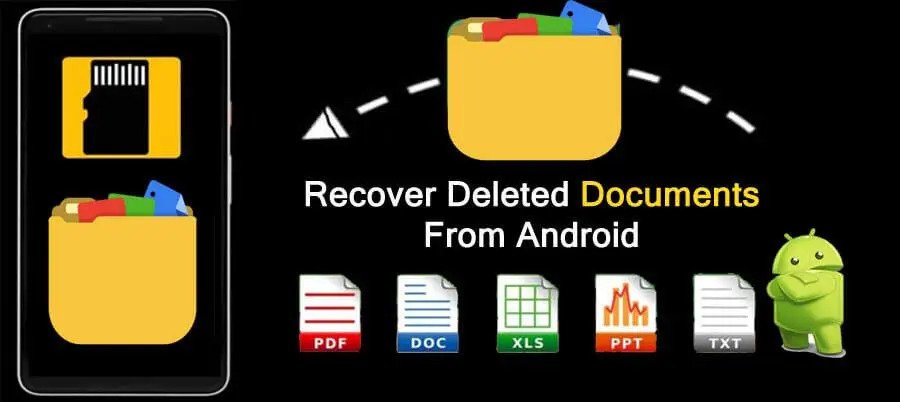Многим пользователям Android нравится хранить ценные документы на устройствах Android, поэтому важно обеспечить безопасность документов. Сталкивались ли вы когда-нибудь с потерей важных документов на своем мобильном телефоне Android? Надежный инструмент восстановления документов может уберечь вас от этой ужасной ситуации. В этом руководстве мы порекомендуем вам профессиональное и мощное программное обеспечение для восстановления данных Android.
Восстановление данных Android предлагает простой и эффективный способ восстановления различных типов данных, таких как документы, фотографии, видео, контакты, аудио, текстовые сообщения, журналы вызовов и многое другое. Программа может помочь вам безопасно выполнить работу по восстановлению документов Android. Он поддерживает прямое сканирование и предварительный просмотр удаленных или потерянных данных с телефонов Android. Перед восстановлением вы можете проверить и выбрать данные, которые хотите вернуть.
Ключевые особенности программного обеспечения для восстановления данных Android:
- Вы можете восстанавливать различные типы данных и никогда не перезаписывать текущие данные на вашем устройстве Android. Он использует два разных режима восстановления для поиска данных и быстрого восстановления.
- Вы можете просмотреть удаленные данные Android, которые можно восстановить, перед восстановлением без резервного копирования, выборочно или полностью восстановить нужные вам данные, не затрагивая текущие данные.
- Он может извлекать данные из неработающей/сломанной внутренней памяти телефона Samsung и восстанавливать нормальную работу системы Android, например, зависание, сбой, черный экран, блокировку экрана.
- Обеспечивает надежную безопасность: все данные хранятся только на вашем компьютере, поэтому вам не придется беспокоиться об утечке данных.
- Чрезвычайно прост в использовании, вы можете легко управлять им, даже если вы знакомы с компьютером.
Загрузите бесплатную пробную версию Android Data Recovery на компьютер: версию для Windows или версию для Mac. Теперь следуйте инструкциям по восстановлению удаленных или потерянных документов на вашем телефоне Android.
Попробуйте бесплатно Попробуйте бесплатно
Действия по сканированию и восстановлению утерянных документов с Android
Шаг 1. Запустите программу восстановления данных Android на своем компьютере и выберите опцию «Восстановление данных Android», затем подключите телефон Android к ПК с помощью USB-кабеля.

Шаг 2. После того, как программное обеспечение автоматически распознает ваше устройство Android, вам необходимо разрешить включение отладки по USB на Android.

Шаг 3. После включения отладки по USB программа потребует от вас выбрать тип данных, которые вы хотите восстановить, отметить «Документы» и нажать «Далее» в интерфейсе.

Шаг 4. Вам нужно нажать «Разрешить» на своем телефоне Android, чтобы предоставить программе право сканировать удаленные файлы, программа получит root права на ваш телефон. Если это не удается, вам необходимо вручную рутировать свой телефон Android.
Шаг 5. После выбора и рутирования программа начнет сканировать ваш телефон, подождите несколько минут, завершит сканирование, после чего вы сможете просмотреть документ в результате сканирования. Выберите и отметьте то, что вы хотите восстановить, и нажмите кнопку «Восстановить», чтобы экспортировать документы на компьютер для использования.

Попробуйте бесплатно Попробуйте бесплатно